Firefox Microsoft için en büyük tehlikelerden biri. Popülerliği gün geçtikçe artan bu tarayıcının bu kadar rağbet görmesinin en önemli nedenleri hızı ve kullanım kolaylığı. Ayrıca tamamen kullanıcı tarafından kişisel kullanıma göre uyarlanabilmesi ve yüzlerce eklenti çoğu kullanıcının Firefox'u geçerli tarayıcı olarak seçmesinin önemli sebepleri. Her ne kadar çoğunuz bu tarayıcıya hâkim olsa ve özelliklerini bilse de bazı noktaları gözden kaçırmış olabilirsiniz. Bu yazıyla size, işlerinizi kolaylaştıracak 20 püf noktası sunuyoruz.
Kapanmış sekmelerin ve pencerelerin geri çağrılması
Firefox bu özelliğe uzun bir süredir sahip fakat birçok kullanıcının bundan haberi yok. Açtığınız her oturumda Firefox kapatılan pencerelerin ve sekmelerin bir kaydını tutuyor. Bu özelliği kullanmak için "Geçmiş" menüsüne, en son kapadığınız sekmeyi geri getirmek içinse Ctrl+Shift+T kısa yoluna başvurabilirsiniz. Bu kısayol kombinasyonuna bastıkça kapamış olduğunuz sekmeler geri dönecektir.
Daha hızlı sörf
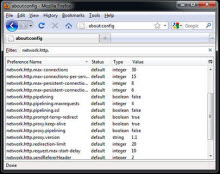
Firefox sörf yaparken oldukça tatmin edici bir hıza sahip olsa da, bazen yüklediğiniz eklentiler yüzünden yavaşlayabilir. Aşağıda vereceğimiz bazı ayarlar sayesinde tarayıcınızın hızını arttırabilirsiniz. Öncelikle adres çubuğuna "about:config" yazın.
network.http.max-connections ayarını 96 yapın – Bu işlem tarayıcının bir web serverına yapacağı maksimum bağlantı sınırıdır. Varsayılan ayarlarda 30 olarak gelen bu değer eğer iyi bir bant genişliğine sahipseniz birden fazla pencerede hızlı sörf yapabilmenizi sağlar.
network.http.max-connections-per-server ayarını 32 yapın – Zaman zaman bir siteden dosya indirirken o sitede rahat rahat gezemediğinizi ve yavaşlamalar yaşadığınızı fark etmişsinizdir. Varsayılan olarak 15 gelen bu ayarı değiştirerek, yavaşlamalardan kurtulabilirsiniz.
network.http.max-persistent-connections-per-server ayarını 8 yapın –Bir sitenin farklı sayfalarında işlemler yapıyorsanız bu ayar tarayıcınızın performansını arttıracaktır. Varsayılan olarak 6 gelen bu ayarı 8 den fazla bir değer yapmanızı tavsiye etmiyoruz.
network.http.pipelining ayarını true olarak değiştirin – Pipelining HTTP 1.1 protokolünün bir uygulaması olup serverdan cevap almadan birden fazla istek yollamaya yarar. Bu uygulama bazı sunucular tarafından desteklenmez ancak yavaş bir bağlantıya sahipseniz sizin için kullanışlı olabilir.
network.http.proxy.pipelining ayarını true olarak değiştirin – Bu işlem yukarıdaki işlemin hemen hemen aynısı. Fakat Proxy kullananlar için geçerli.
network.http.pipelining.ssl ayarını true olarak değiştirin – Eğer pipelining ile ilgili sorunlar yaşıyorsanız bunun nedeni sizinle hedef sunucu arasındaki bir Proxy hatası olabilir. SSL sitelerinde böyle bir sorunla karşılaşmazsınız.
network.http.pipelining.maxrequests ayarını 8 olarak değiştirin – Pipelining uygulamasını açmanızla birlikte bu işlem sunucu a bir seferde yaptığınız maksimum istek sayısını belirler. Varsayılan olarak gelen 4 ü 8 yapmanız isteklerinizin hızını arttırsa da bir isteğiniz ulaşmadığında kısa bir gecikemeye neden olabilir.
Mail sunucunuzu ayarlayın
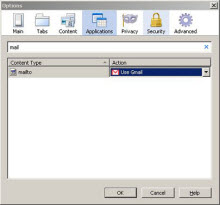
Firefox piyasaya sürüldüğü ilk zamanlarda sörf yaparken html üzerinden mail atabilme yeniliğini getirmiş fakat bunu sadece Yahoo! Mail ile sağlamıştı. Şimdi ise Gmail, Outlook gibi servisleri Firefox ile birlikte kullanabiliyoruz.
Yapmanız gereken tek şey Araçlar>Seçenekler menüsüne gitmek ve uygulamalar sekmesine tıklamak. Buradaki arama çubuğuna "mailto" yazıp kullandığınız mail sunucusunu seçerek http üzerinden rahatlıkla mail gönderebilirsiniz.
Otomatik tamamlamayı kapatın
Firefox'un kullanıcılara sunduğu önemli bir özellik de, girdiğiniz bir sitenin adresini tamamıyla hatırlamasanız da bunu tamamlaması. Fakat bu özellik bazı kişiler tarafından istenmeyebilir. Mesela ebay yazdığınızda karşınıza Piratebay gibi bir seçenek çıkarabilir.
Bu özelliği kapamak için öncelikle "about:config" sayfasını açıp filtre kısmına browser.urlbar.matchBehaviour yazın. Karşınıza çıkan özelliğe sağ tıklayıp değiştir seçeneğini seçin ve buradaki "1" olan değeri 2 ile değiştirin.
Adres çubuğuyla ilgili ufak değişiklikler
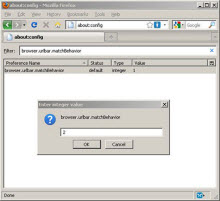
Git tuşu her zaman görünür olsun
Varsayılan ayar olarak adres çubuğundaki "git" simgesi sadece siz bir adres girdiğinizde görünür hale gelir. Bu simgeyi devamlı görünür yapmak için (XP kullanıcıları için)(C:\Documents and Settings\USERNAME\Application Data\Mozilla\Firefox\Profiles\ ) adresine giderek buradaki Chrome klasörüne userChrome.css adında bir dosya yaratın. Bu dosyayı notepad ile açın ve satır sonuna #go-button { visibility: visible !important; } yazın
RSS işaretinin in iptal edilmesi
Eğer internet feedleri çok ilginizi çekmiyorsa adres çubuğunun sonundaki RSS simgesi işinize yaramayabilir. Yukarıda bahsettiğimiz Chrome.css dosyasını açıp #feed-button[feeds] { display: none !important; } yazarak bu işaretten kurtulabilirsiniz.
Ayarların güncellenmesi için Firefox'u baştan başlatın.
Adres çubuğu ikonlarını küçültün
Adres çubuğunun yanındaki simgeler çok büyük sayılmaz ama küçük bir ekran ya da netbook kullanıyorsanız bunları küçültme ihtiyacı hissedebilirsiniz. Araç çubuğunun herhangi bir yerinde sağ tık yapın ve özelleştir seçeneğini tıklayın. Buradan küçük simgeleri kullan seçeneği seçerek bu işlemi gerçekleştirebilirsiniz.
RAM kullanımını azaltın
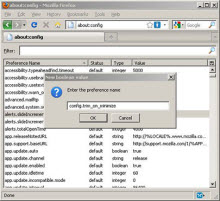
Firefox bellek kullanımı açısından oldukça başarılı olsa da eğer birden fazla pencere ve sekme kullanıyorsanız ve bunları simge durumunda tutuyorsanız bu öneri işinize yarayabilir.
About:config penceresini açın ve pencere üzerinde herhangi bir yere sağ tıklayın ve Yeni->Boolean i seçin ve karşınıza çıkan pencereye "config.trim_on_minimize" yazın. Daha sonra varsayılan değer olarak True seçeneğini seçin.
Kişisel olmayan bilgisayarda gizli taramayı kullanın
Daha önce IE 8'de de kullanılan bu özellik sayesinde sörf yaptığınız bilgisayarda yaptıklarınızla ilgili hiç bir iz bırakmazsınız. İşlemlerinizi yaptıktan sonra bilgisayarda şifre, çerez ya da arama kaydı izi kalmaz. Bu işlemi ise Ctrl+Shift+P kısayoluyla yapabilirsiniz.
Yeni açtığınız sekmeleri özelleştirin
IE ve Chrome'un Firefox'tan iyi olduğu bir konu da yeni sekmeler. Firefox yeni açtığınız sekmeleri boş olarak getirirken diğer tarayıcılarda bunu özelleştirebiliyorsunuz. people.mozilla.com/~dmills/abouttab/abouttab-latest Adresinden bu özelliği güncelleyebilir ve yeni açtığınız sekmede en çok tercih ettiğiniz sayfaları görünür hale getirebilirsiniz.
About:config ile ilgili ipuçları
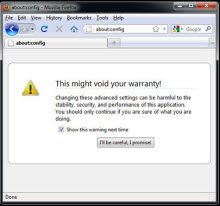
About:config doğru kullanıldığında çok yararlı. Bununla ilgili her şeyi açıklamak tabii ki mümkün değil ama aşağıdaki birkaç ayarı değiştirerek tarayıcı performansını arttırabilirsiniz.
browser.urlbar.autoFill = True
Url yazarken otomatik tamamlamayı etkin kılar.
browser.sessionstore.max_tabs_undo = 15
Firefox'un hafızasında tuttuğu kapatılan sekme sayısını 15 e çıkarır.
browser.tabs.tabMinWidth = 75
Sekmelerin genişliğini düzenleyerek bir pencerede daha fazla sekme görünmesini sağlar.
browser.search.openintab = True
Yapılan arama sonuçlarını otomatik olarak yeni bir sekmede getirir.
middlemouse.paste = True
Farenin orta tuşuyla "yapıştır" yapmanızı sağlar.
Akıllı yer imleri yaratın
Firefox'un en önemli özelliklerinden biri de akıllı yer imleri düzenleyebiliyor olmanız. En çok girdiğiniz 10 siteyi sıralamanız, ya da bu listeyi bir anahtar kelime seçerek filtrelemeniz mümkün
Ctrl+Shift+B kısayolu ile kütüphaneyi açın ve yeni bir yer imi ekleyin. Bu yer iminin konum kısmına: place:queryType=A&sort=B&maxResults=C&domain=D&terms=E yazın.
Buradaki A-B-C-D-E yi aşağıdakilerle değiştirebilirsiniz:
Querytype: 0 sadece sizin geçmişiniz, 1 sadece yer imleri arasında, 2 ikisi birlikte.
Sort: 1 A'dan Z'ye, 2 Z'den A'ya, 3 en son girilenler, 8 en çok ziyaret edilenler.
Domain: Hangi domain ile ilgili sonuçları görmek isterseniz. Örneğin "chiponline.com"
Terms: Buraya istediğiniz anahtar kelimeleri girebilirsiniz.
Yer imlerinizi yedekleyin

Yer imlerinizi yedekleyin ya da birden çok bilgisayar kullanıyorsanız ikisinde de kullanılabilir hale getirin. Popüler Xmarks eklentisiyle birlikte yer imlerinizi, şifrelerinizi saklayabilir, hatta iki farklı tarayıcı kullanıyorsanız bunların arasında bir senkronizasyon sağlayabilirsiniz.
Profil ve ayarlarınızın yerini bilin
Yer imlerinizi ya da profil ayarlarınızı kaybederseniz ne olacak? Merak etmeyin, Firefox sizin için bunları periyodik olarak yedekliyor. Windows'un gizli dosyaları göstermesini sağladıktan sonra profilinizi XP için:
C:\Documents and Settings\USERNAME\Application Data\Mozilla\Firefox\Profiles\
Adresinde bulabilirsiniz. USERNAME kısmına bilgisayar adınızı yazmanız yeterli. Bu dosyaları kaydettikten sonra Firefox'u açıp dosya kısmından "İçe Aktar" seçeneğini tıklayarak eski ayarlarınıza kavuşabilirsiniz.
Windows 7 ve Vista için yedekler
C:\Users\USERNAME\Application Data\Roaming\Mozilla\Firefox\Profiles
Adresinde saklanmaktadır.
Fare tekerleği kısayolları
Herhangi bir linke orta tuş ile tıklarsanız bu link yeni bir sekme olarak açılır.
Herhangi bir sekmeyi orta tuşla üzerine tıklayarak kapatabilirsiniz
Shift'e basılı tutarak fare tekerinizi ileri geri yapıp tarayıcı geçmişini görüntüleyebilirsiniz
Ctrl'ye basılı tutarak fare tekerinizi ileri geri yapıp zoom yapabilirsiniz.
Gelişmiş yazım denetimi
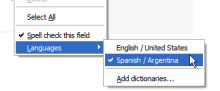
Firefox ile birlikte gelen yazım denetimi aracı özellikle internet içeriğiyle ilgili bir iş yapıyorsanız size çok yardımcı olacaktır. Bu araç varsayılan ayarlarıyla sadece bir cümleden fazla olan yazıların yazım denetimini yapıyor. About:config sayfasında
layout.spellcheckDefault = 2
olarak değiştirerek bunu düzeltebilirsiniz. Ayrıca addons.mozilla.org/en-US/firefox/browse/type:3 sitesinden yeni dil eklentileri indirebilirsiniz. Ancak hala Türkçe desteği bulunmamaktadır.
Kullanışlı kısayollar
• Ctrl+T – Yeni sekme açar.
• Ctrl + Tab – Bir sonraki sekme.
• Ctrl + 1-9 – 1-9 arası seçtiğiniz sekmeye geçer.
• Ctrl+W -- Açık olan sekmeyi kapar.
• Ctrl+N – Yeni bir pencere açar.
• Alt+Home – Başlangıç sayfasına gider.
• Ctrl + R – Sayfayı yeniler. Bu işlem için F5'i de kullanabilirsiniz.
• Ctrl + Shift + R – Sayfayı bellekteki bilgileri temizleyerek yeniler.
• Ctrl+F – Sayfa içerisinde arama yapmanızı sağlar. / tuşunu da kullanabilirsiniz.
• Ctrl+D – Açık olan sayfayı yer imlerine ekler.
• Spacebar – Sayfayı aşağı doğru kaydırır.
• Shift+Spacebar – Sayfayı yukarı doğru kaydırır.
• Ctrl+K – İmleci arama bölümüne atlatır.
• Ctrl+L – İmleci adres bölümüne atlatır.
Web siteleri sizin istediğiniz gibi gözüksün

GreaseMonkey: Bu eklenti sayesinde gezdiğiniz sitelerin görünüşünü değiştirebilirsiniz. Sitede çalan şarkıyı kullandığınız mp3 çalar üzerinden (Winamp, Media Player) dinleyebilir ya da Google'da yaptığınız aramalarda Twitter sonuçlarının üst sıralarda çıkmasını sağlayabilirsiniz. userscripts.org adresinden de yüzlerce script indirebilirsiniz.
Stylish eklentisiyle ise hiçbir kodla uğraşmadan sitelerin temalarını değiştirebilirsiniz.
Firefox'u İnternet Explorer ya da iPhone gibi gösterin
Bazı web servisleri sadece Internet Explorer destekler. Bu siteleri Firefox ile kullanmak için IE Tab eklentisini kurabilirsiniz. Bu eklenti Firefox üzerinde IE sekmeleri açmanıza yarar.
User Agent Switcher eklentisiyle ise Firefox'un kendini servera başka bir tarayıcı gibi tanıtmasını sağlar. Örneğin mobil siteleri gezmek istiyorsanız bu eklentiyle Firefox'unuzu iPhone gibi gösterebilirsiniz.
Favicon'u kullanın
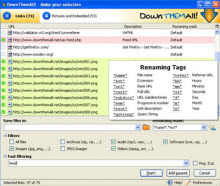
Adres çubuğunun başında girdiğimiz sitenin bir ikonu çıkar. Pek kullanılmayan bu simgeye tıkladığınızda eğer web sitesi bu özelliği destekliyorsa, siteyle ilgili kimlik bilgilerini görüntüleyebilirsiniz. Ayrıca bu simge sayesinde bir siteye ait olan çerezleri ya da şifreleri görüntüleyebilir - silebilirsiniz.
Otomatik tamamlama önerilerini düzenleyin
Diyelim ki gizli taramayı kullanmayı unuttunuz ve tarayıcının geçmişinde gözükmesini istemediğiniz adresler kaldı. Basitçe farenizi bunların üzerine getirin ve "delete" tuşuna basın. Bu işlemi silmek istediğiniz aramalar için de kullanabilirsiniz.
Bir profesyonel gibi download edin
Downthemall eklentisi basit ama kullanışlı bir eklenti. Aktif olduğunda bir site üzerindeki JPEG'den-ZIP dosyasına kadar her şeyi gösterir ve bunları indirme şansı verir. Bu program sayesinde komple bir siteyi, ya da sadece belli uzantıdaki dosyaları indirebilirsiniz.
